Elementor Arama Sonuçları Sayfasının Çalışmaması Nasıl Düzeltilir (2 Yol)
Yayınlanan: 2022-06-24Elementor arama sonuçları sayfasının çalışmamasını nasıl düzelteceğinizi bilmek ister misiniz?
Elementor ile oluşturulan bir arama sonuçları sayfasında sorunlara neden olabilecek birkaç neden vardır.
Bu kılavuzda, bu nedenlerin en popülerlerine bakacağız, neden ortaya çıktıklarını öğreneceğiz ve nasıl düzeltileceği hakkında konuşacağız.
Bu makalede gezinmenize yardımcı olacak bir içindekiler tablosu:
- Doğru Arama Sonuçları Sayfası Şablonu Nasıl Seçilir
- Arama Sonuçları Sayfanızı Nasıl Özelleştirirsiniz?
Hadi başlayalım!
Elementor Arama Sonuçları Sayfasının Çalışmamasıyla İlgili 2 Yaygın Örnek
Elementor arama sonuçları sayfanızda sorun yaşayabileceğiniz en yaygın 2 duruma bakalım.
1. Yanlış Sayfa Şablonunu Seçme
Elementor arama sonuçları sayfanızın çalışmamasının en popüler nedeni, yanlış sayfa şablonunu seçmenizdir.
Mesele şu ki, 2 farklı Elementor arama sayfası şablonu var. Birincisi normal blog gönderileri ve sayfaları içindir, ikincisi ise WooCommerce ürünleri içindir.
Bu nedenle, bir WooCommerce mağazası sahibiyseniz ve Elementor arama sayfanızda arama sonuçları görmüyorsanız, yanlış şablonu seçmiş olabilirsiniz.
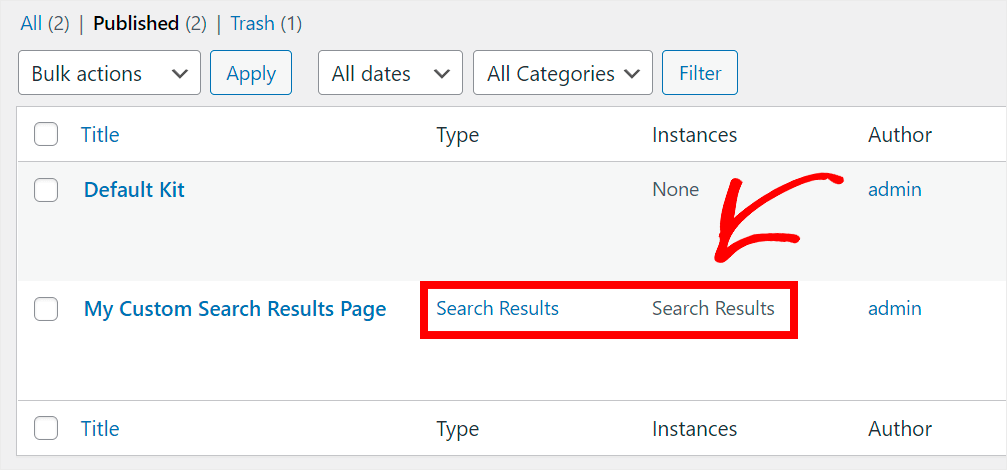
Bu kılavuzun ilerleyen bölümlerinde, durum buysa, bu sorunu nasıl çözeceğinizi göstereceğiz.
Veya ileri atlayabilir ve şu anda doğru arama sonuçları sayfası şablonunu nasıl seçeceğinizi öğrenebilirsiniz.
2. Varsayılan WordPress Araması Zayıf
Elementor arama sayfanızın herhangi bir sonuç göstermemesinin bir başka popüler nedeni de WordPress'in alakalı herhangi bir eşleşme bulamamış olmasıdır.
Bu durumda, özellikle Elementor ile ilk sayfanızı yeni oluşturmuş yeni başlayan biriyseniz, sitenizdeki aramanın bozuk olduğunu düşünebilirsiniz.
Ancak asıl sebep, varsayılan WordPress arama motorunun mükemmel olmaktan uzak olmasıdır.
Örneğin, bir arama gerçekleştirirken özel alanları, etiketleri, kategorileri ve diğer değerli verileri göndermeyi dikkate almaz.
Ayrıca arama sorgularındaki hataları düzeltmez, bu nedenle yazım hatası yaparsanız sonuç alamazsınız.
Neyse ki, bu sorunu düzeltmek kolaydır. Bu makalede daha akıllı hale getirmek için arama sonuçları sayfanızı nasıl özelleştireceğinizi göstereceğiz.
Veya çözüme geçebilir ve arama sonuçları sayfanızı nasıl özelleştireceğinizi öğrenebilirsiniz.
Elementor Arama Sonuçları Sayfasının Çalışmaması Nasıl Düzeltilir
Elementor arama sonuçları sayfasının çalışmamasına neden olabilecek en popüler nedenleri öğrendikten sonra, bunları nasıl düzeltebileceğinize bakalım.
Doğru Arama Sonuçları Sayfası Şablonu Nasıl Seçilir
İlk adım, Elementor arama sonuçları sayfasını oluşturduğunuzda doğru şablonu seçip seçmediğinizi kontrol etmektir.
1. Adım: Hangi Şablonu Seçtiğinize Bakın
Başlamak için WordPress kontrol panelinizdeki Şablonlar sekmesine gidin.
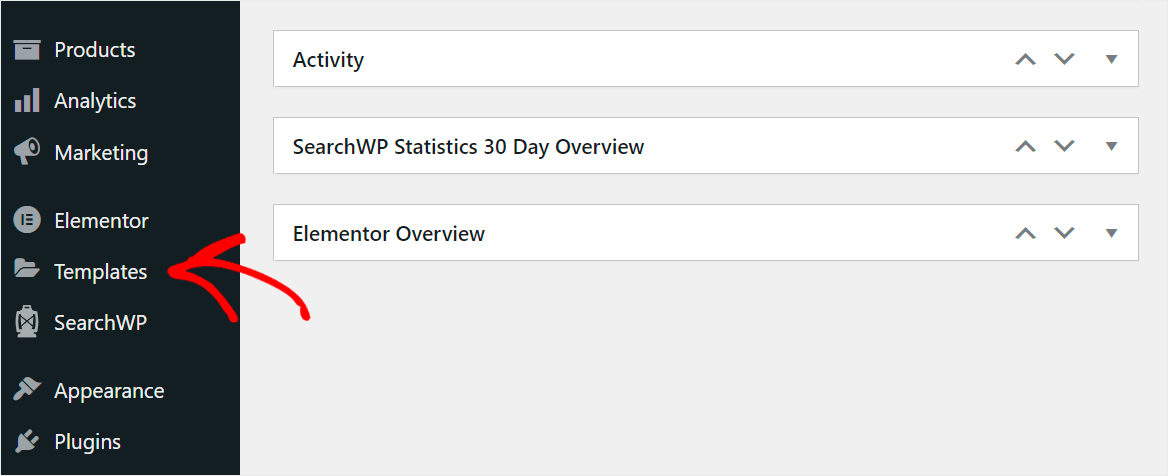
Ardından, oluşturduğunuz arama sonuçları sayfasını bulun ve Türüne bakın.
Arama Sonuçları türüne ayarlanırsa, sitenizin arama sonuçları arasında yalnızca normal blog gönderilerini ve sayfaları görürsünüz.
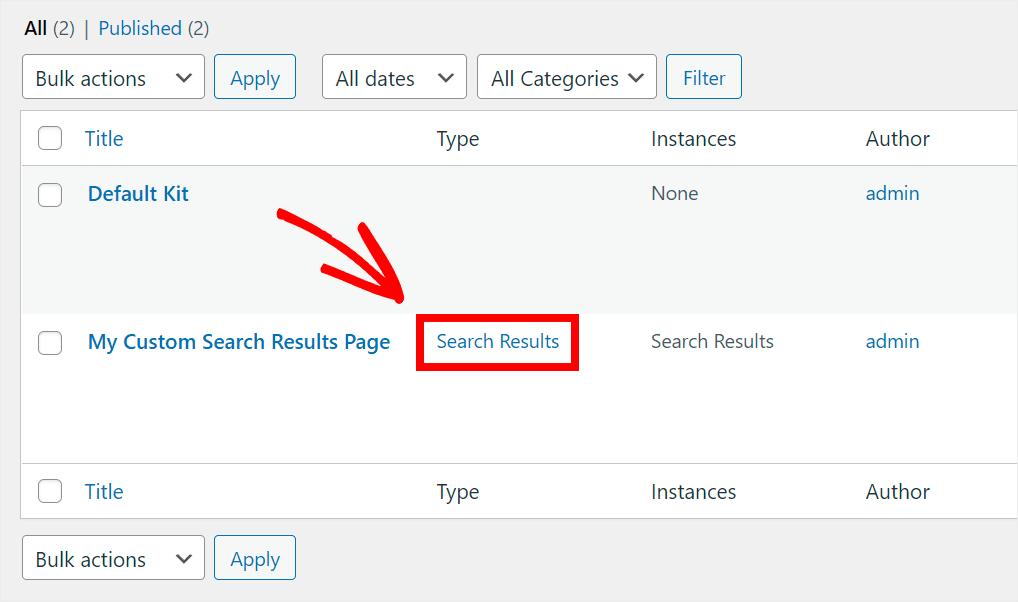
WooCommerce ürünlerinin Elementor arama sonuçları sayfanızda görünmesini istiyorsanız, başka türde bir sayfa oluşturmanız gerekir.
Aşağıdaki bir sonraki adımda bunu nasıl yapabileceğinizi görelim.
Adım 2: Doğru Şablonu Kullanarak Arama Sonuçları Sayfasını Oluşturun
Başlamak için WordPress kontrol panelinizde Şablonlar » Yeni Ekle'ye gidin.
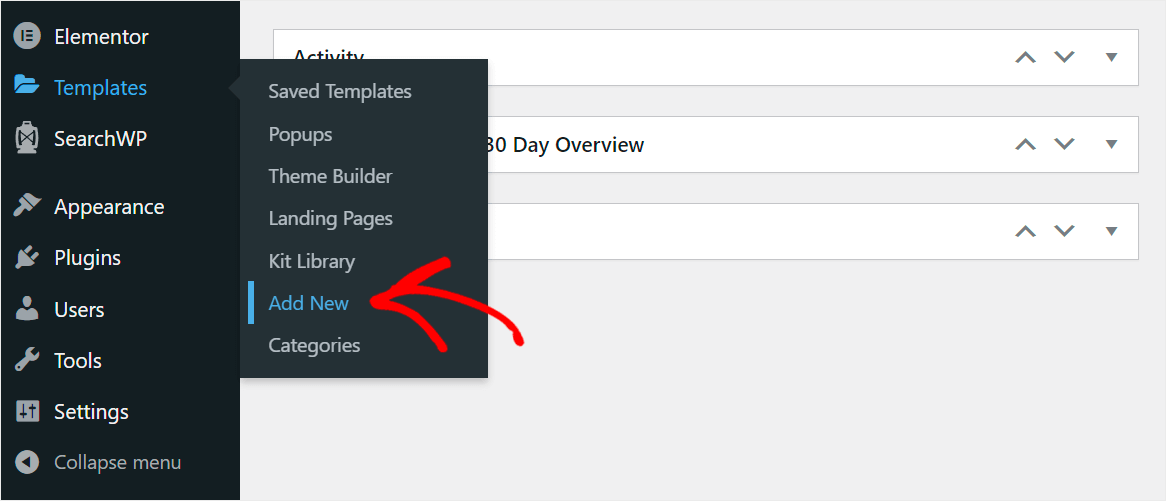
Bir sonraki adımda, oluşturmak istediğiniz sayfa şablonunun türünü seçebilirsiniz.

WooCommerce ürünleri için bir arama sayfası oluşturmak için açılır menüyü tıklayın ve Ürünler Arşivi türünü seçin.
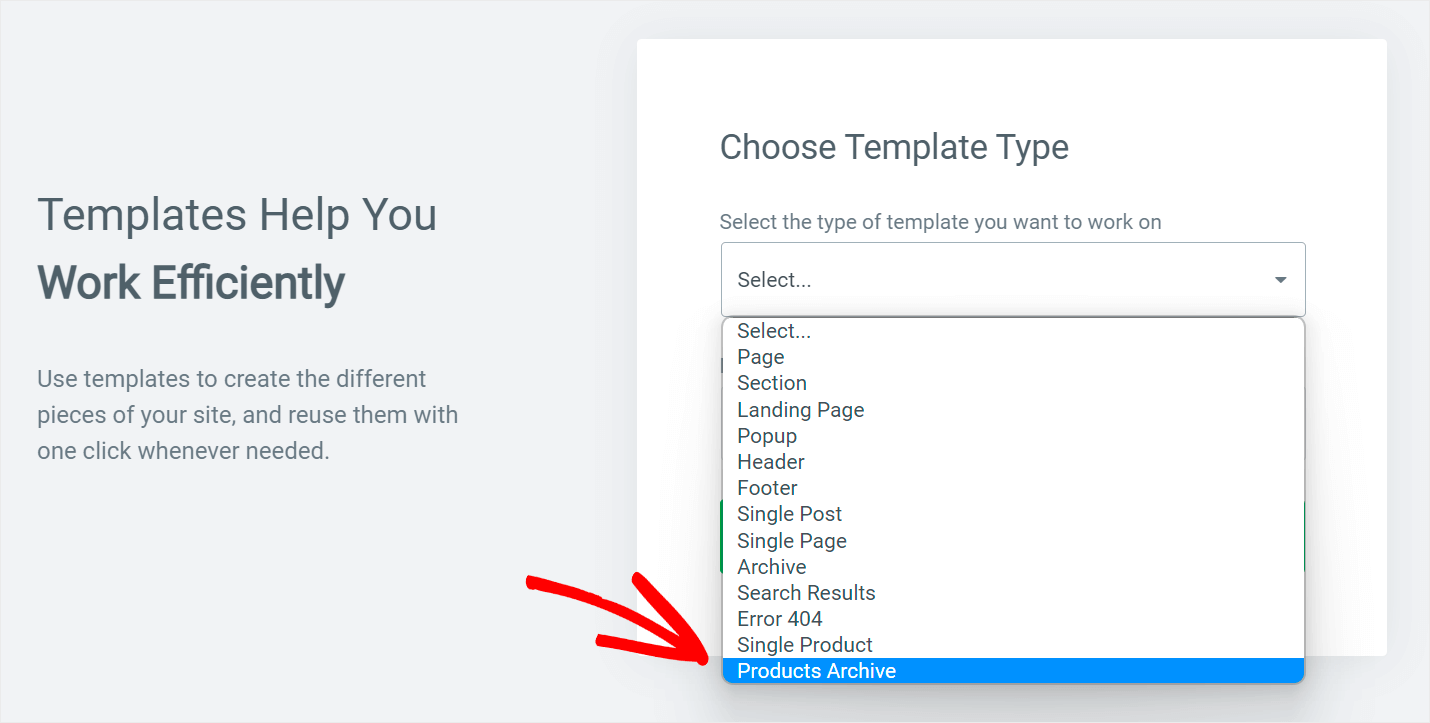
Ardından şablonunuzun adını girin ve Şablon Oluştur düğmesine basın.

3. Adım: Hazır Ürün Arşiv Sayfalarından Birini Seçin
Ardından, Elementor size aralarından seçim yapabileceğiniz bir dizi hazır ürün arşiv sayfası sunacaktır.
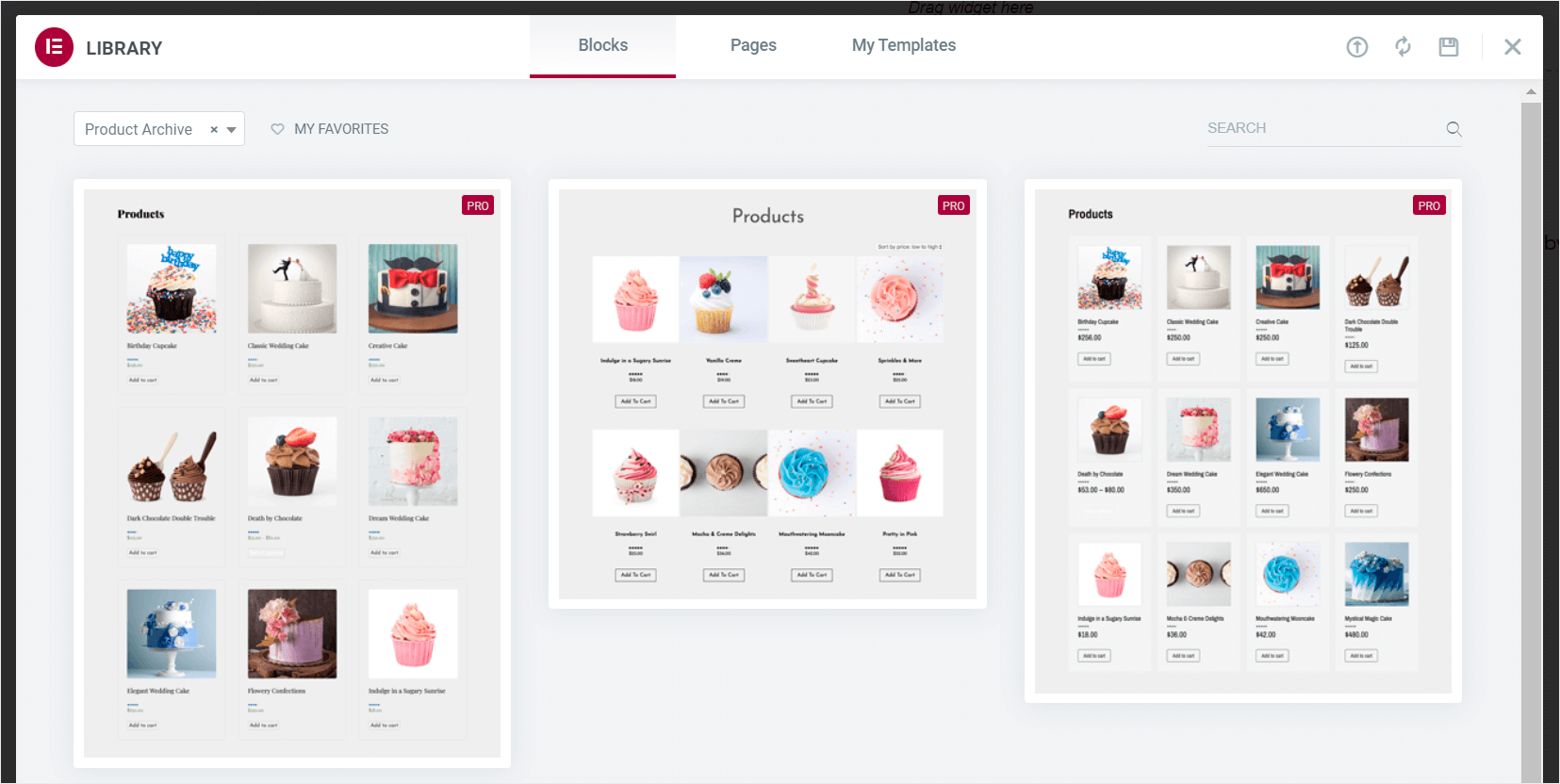
Farenizi size en uygun şablonun üzerine getirin ve Ekle'yi tıklayın.
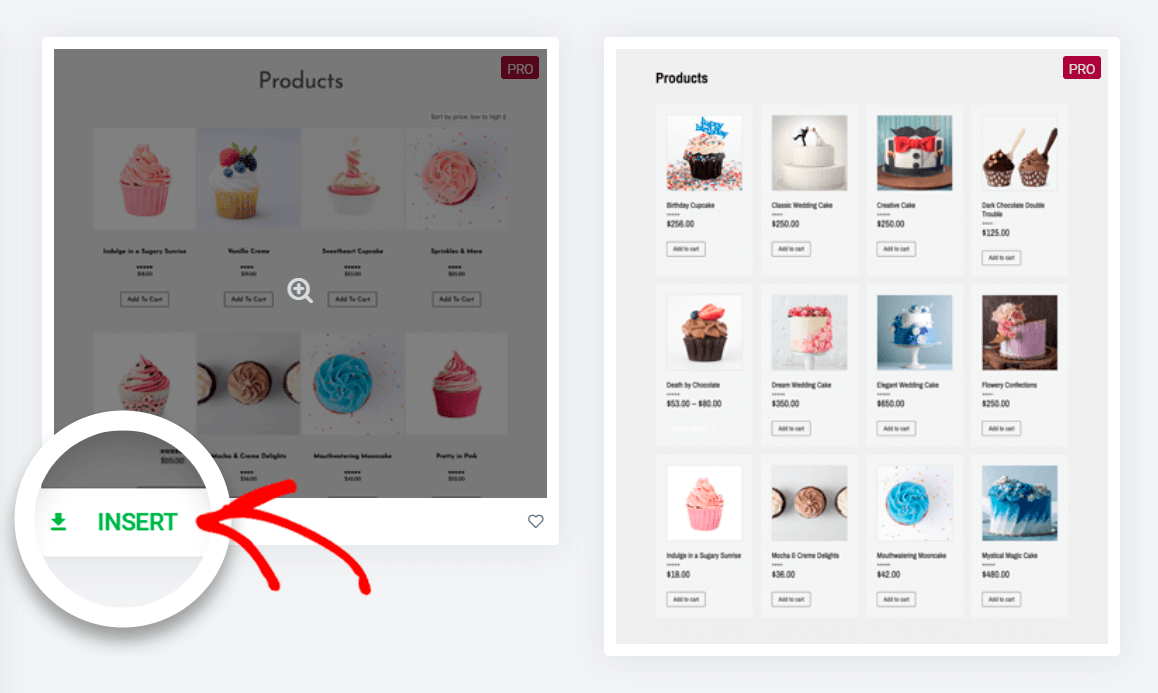
4. Adım: Şablonunuzu Yayınlayın ve Bir Koşul Ekleyin
Bir şablon seçtikten sonra, Elementor ile özelleştirdiğiniz diğer sayfalar gibi WooCommerce ürün arama sonuçları sayfanızı özelleştirebilirsiniz.

Görünüşünden memnun kaldığınızda, sayfanızı yayınlamak için sol alt köşedeki Yayınla'yı tıklayın.
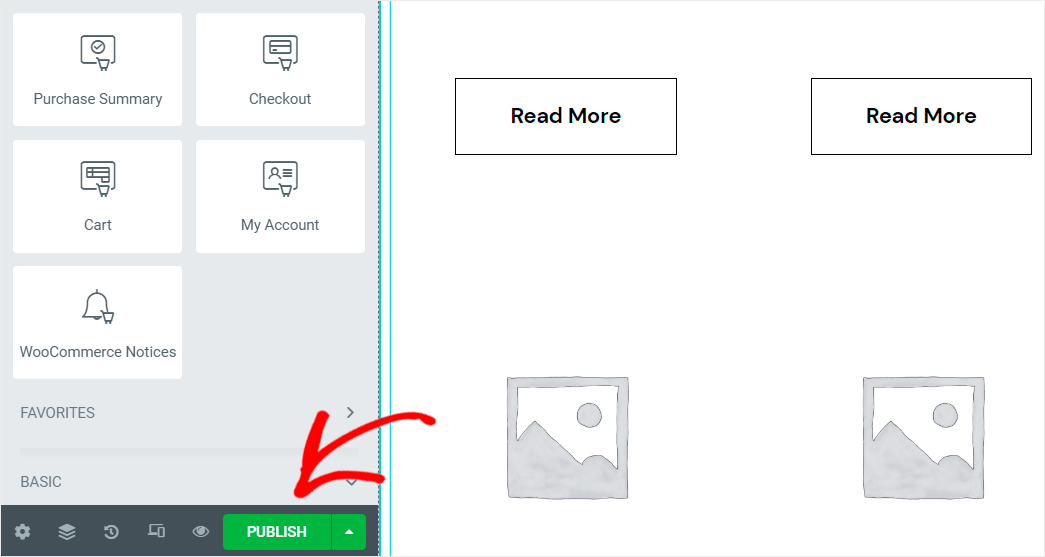
Bir sonraki adımda, şablonunuza bir koşul ekleyebilirsiniz. Bir koşul, şablonunuzun sitenizde nerede kullanıldığını belirtir.

Başlamak için, Koşul Ekle düğmesini tıklayın.
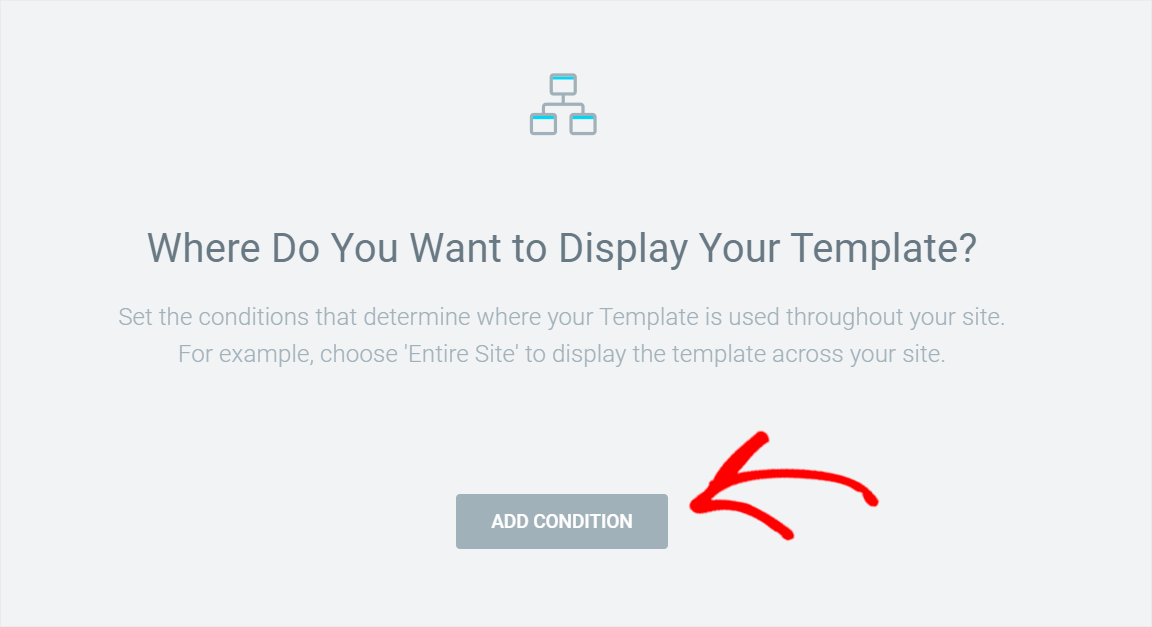
Ardından açılır menüden Arama Sonuçları seçeneğini seçin.
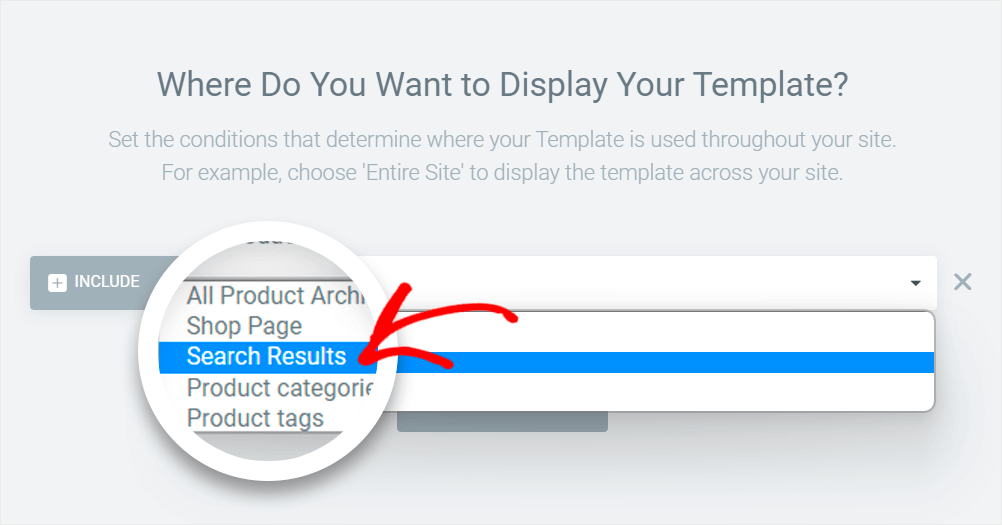
İşiniz bittiğinde, durumu kaydetmek için sağ alt köşedeki Kaydet ve Kapat'a tıklayın.
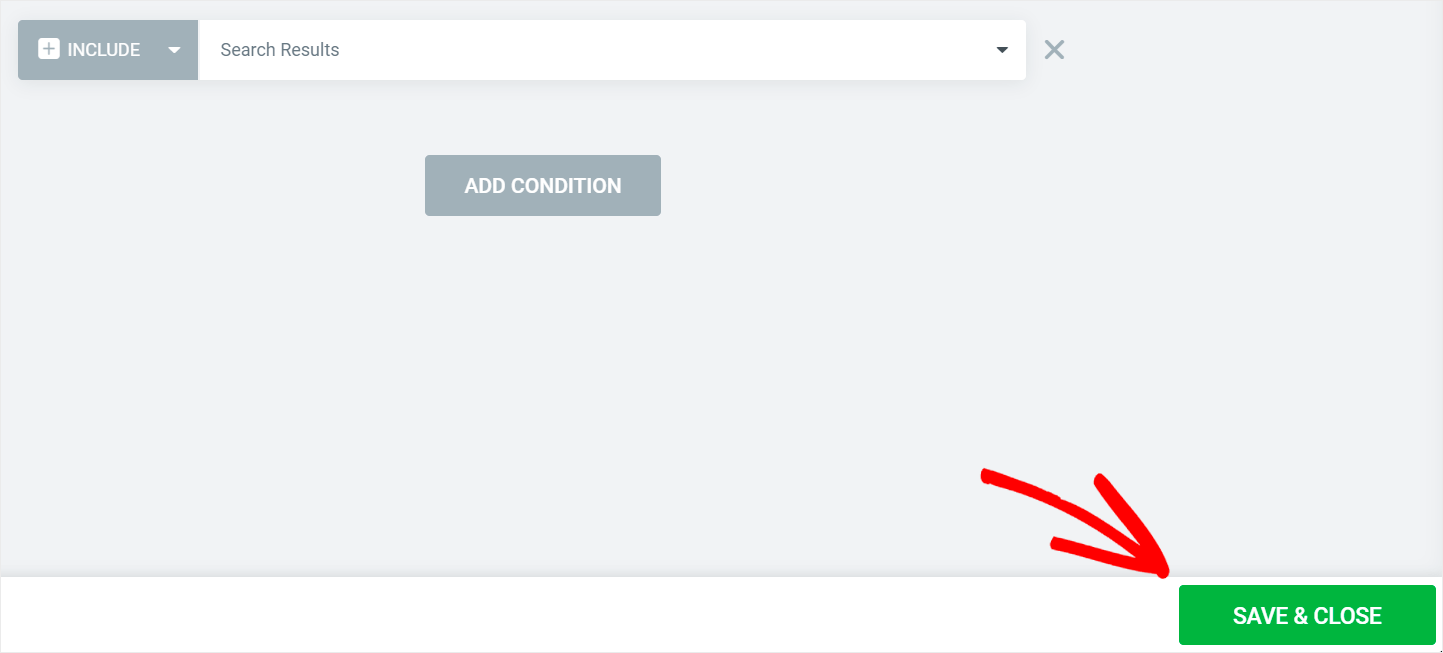
Bu kadar. Artık sitenizde WooCommerce ürünlerini her aradığınızda oluşturduğunuz arama sonuçları sayfasını göreceksiniz.
İsteğe Bağlı Adım: Arama Sonuçları Sayfanız Hala Çalışmıyorsa Ne Yapmalısınız?
Doğru şablonu seçmenize rağmen hala Elementor arama sayfanızda sorun mu yaşıyorsunuz?
Ardından, sitenizde birden fazla Ürün Arşivi şablonu olup olmadığını kontrol etmeniz gerekir.
Başlamak için WordPress kontrol panelinizdeki Şablonlar sekmesine gidin.
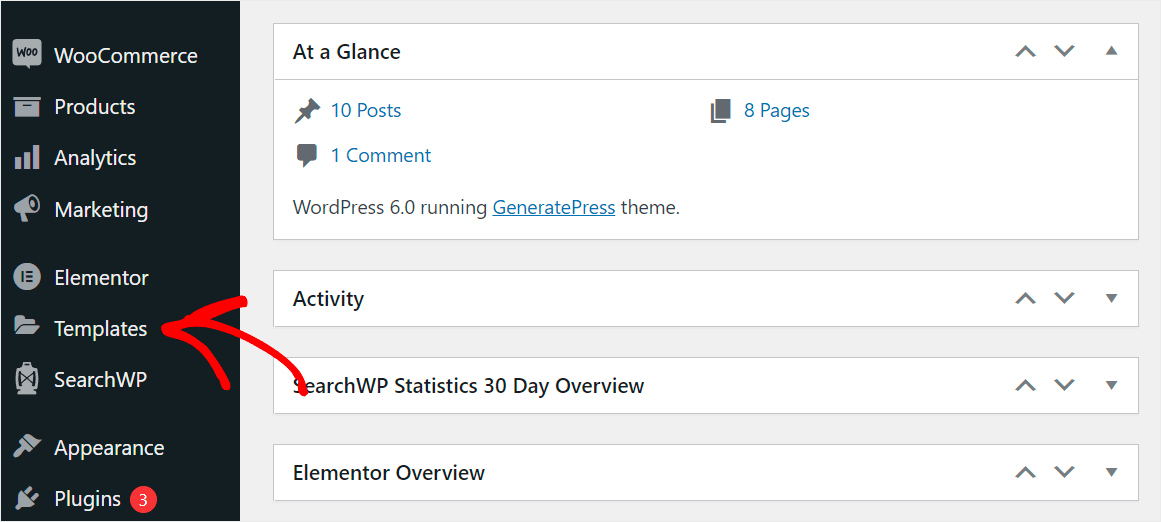

Oradayken, Ürün Arşivi türünden 2 veya daha fazla şablon olup olmadığını kontrol edin.
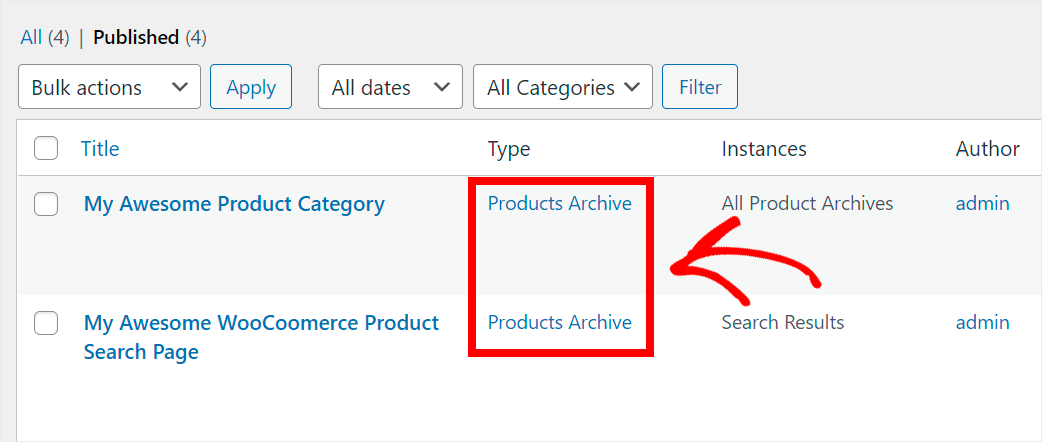
Bu durumda, örneği Arama Sonuçlarından farklı olan şablonun altındaki Elementor ile Düzenle bağlantısını tıklayın.
Örneğin, test sitemizde Müthiş Ürün Kategorim şablonu var.
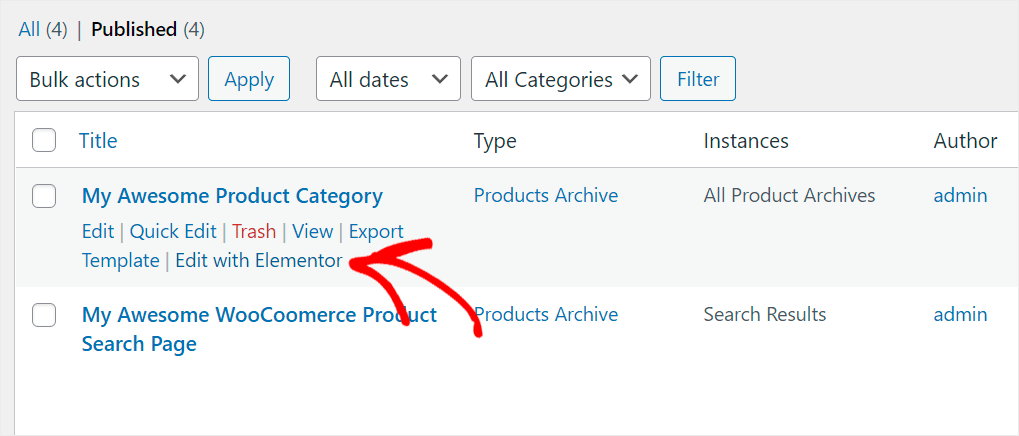
Ardından, sol alt köşedeki Güncelle düğmesinin yanındaki oku tıklayın ve Koşulları Görüntüle seçeneğini seçin.
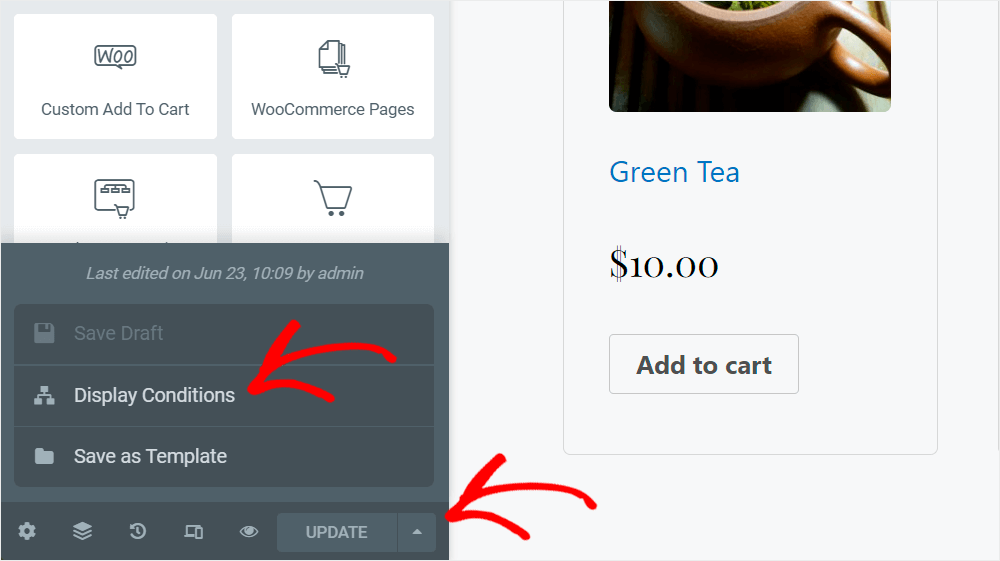
Koşullar penceresi göründükten sonra Koşul Ekle düğmesine basın.
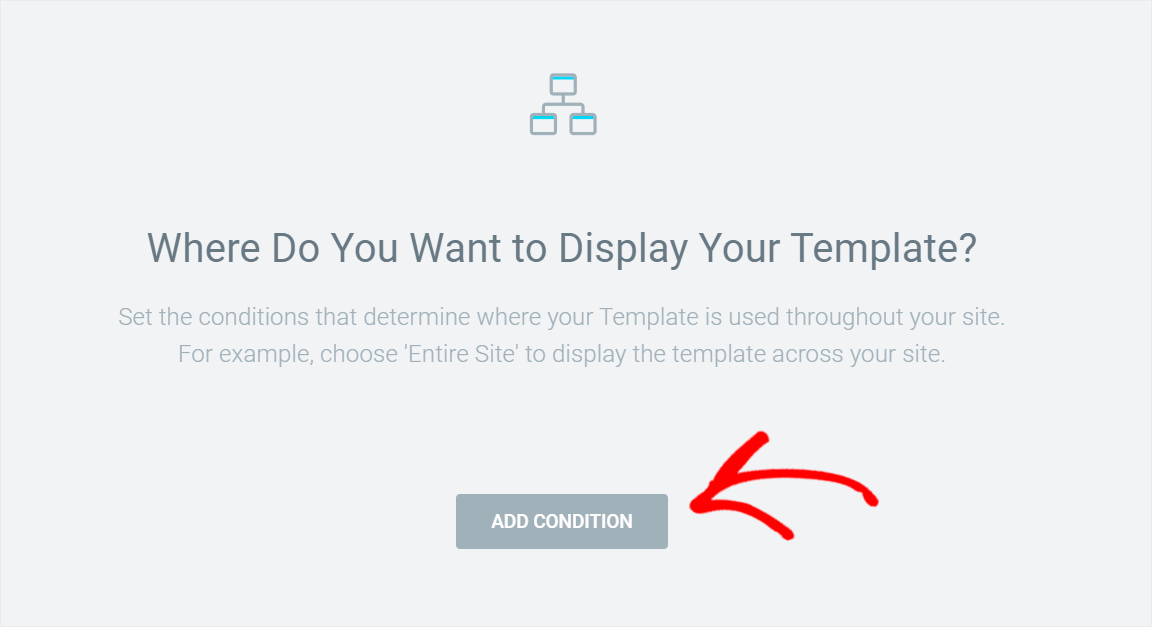
Ardından, eklenen koşulun türünü Hariç Tut olarak değiştirin.
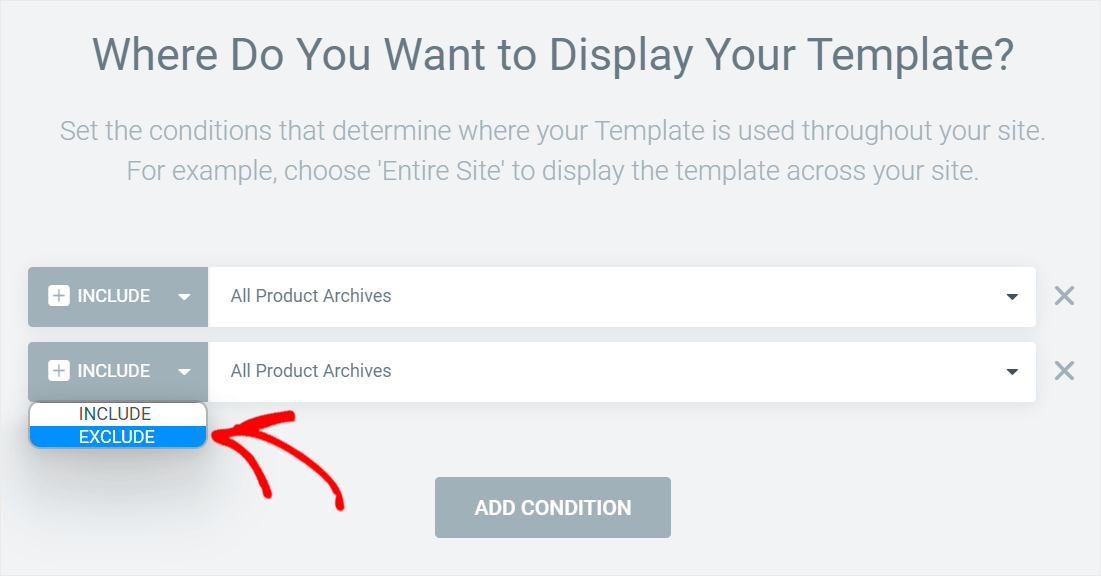
Tamamlandığında, koşulun kendisini Arama Sonuçları olarak değiştirin.
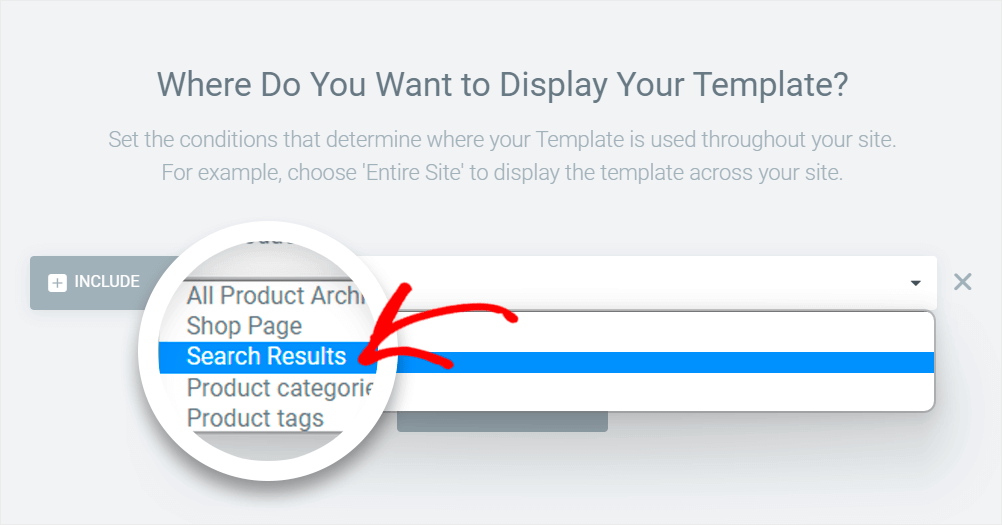
Eklenen koşulu kaydetmek için sağ alt köşedeki Kaydet ve Kapat düğmesine basın.
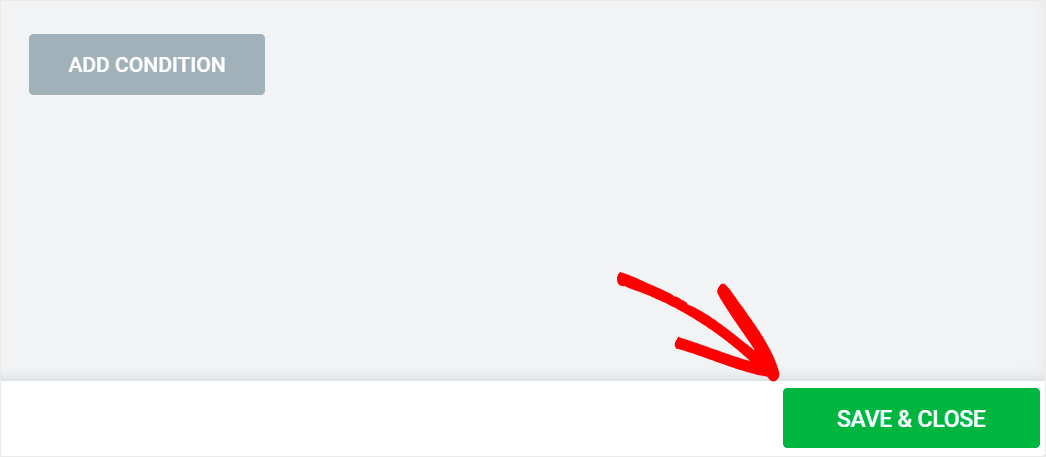
Bu kadar. Elementor arama sayfanız artık olması gerektiği gibi çalışacaktır.
Arama Sonuçları Sayfanızı Nasıl Özelleştirirsiniz?
Elementor arama sonuçları sayfanızın çalışmamasının ikinci nedeni, varsayılan WordPress aramasının zayıf olmasıdır.
Arama sonuçları sayfanızı daha akıllı hale getirmenin en kolay yolu, SearchWP gibi bir eklenti kullanmaktır.

Bu, dünya çapında 30.000'den fazla site sahibinin güvendiği en iyi WordPress arama eklentisidir.
Yükledikten sonra, sitenizde aramanın nasıl çalıştığı üzerinde tam kontrol sahibi olursunuz ve ihtiyaçlarınızı karşılayacak şekilde özelleştirebilirsiniz.
Örneğin SearchWP, sitenize birden çok arama formu eklemenize, arama sonuçlarının sırasını değiştirmenize ve çok daha fazlasına olanak tanır.
Bu şekilde, ziyaretçilerinizin sitenizde aradıklarını daha hızlı bulmalarına yardımcı olabilir ve kullanıcı deneyimlerini iyileştirebilirsiniz.
İşte işinizi büyütmek için SearchWP'yi başka nasıl kullanabileceğinize dair hızlı bir genel bakış:
- Arama sonuçlarını canlı modda göster . Tek bir kod satırı yazmadan sitenizdeki arama sonuçlarını gerçek zamanlı olarak görüntüleyin.
- Belirli sayfaları aramadan hariç tutun . Sitenizdeki herhangi bir sayfanın birkaç tıklamayla arama sonuçlarında görünmesini engelleyin.
- Özel arama alanları oluşturun . Ziyaretçilerinize daha alakalı sonuçlar sunmak için sitenize özel arama alanları ekleyin.
- Ziyaretçilerinizin aramalarını izleyin . Ziyaretçilerin sitenizde ne aradığına ilişkin verileri toplayın ve bunları yeni içerik fikirleri almak için kullanın.
Artık SearchWP'nin arama sonuçları sayfanızı iyileştirmenize nasıl yardımcı olabileceğini bildiğinize göre, bu eklentiyi nasıl kuracağınızı ve yapılandıracağınızı görelim.
1. Adım: SearchWP'yi Kurun ve Etkinleştirin
İlk adım, SearchWP kopyanızı buradan almaktır.
Bundan sonra, SearchWP hesap kontrol panelinize gidin ve İndirilenler 'i tıklayın.
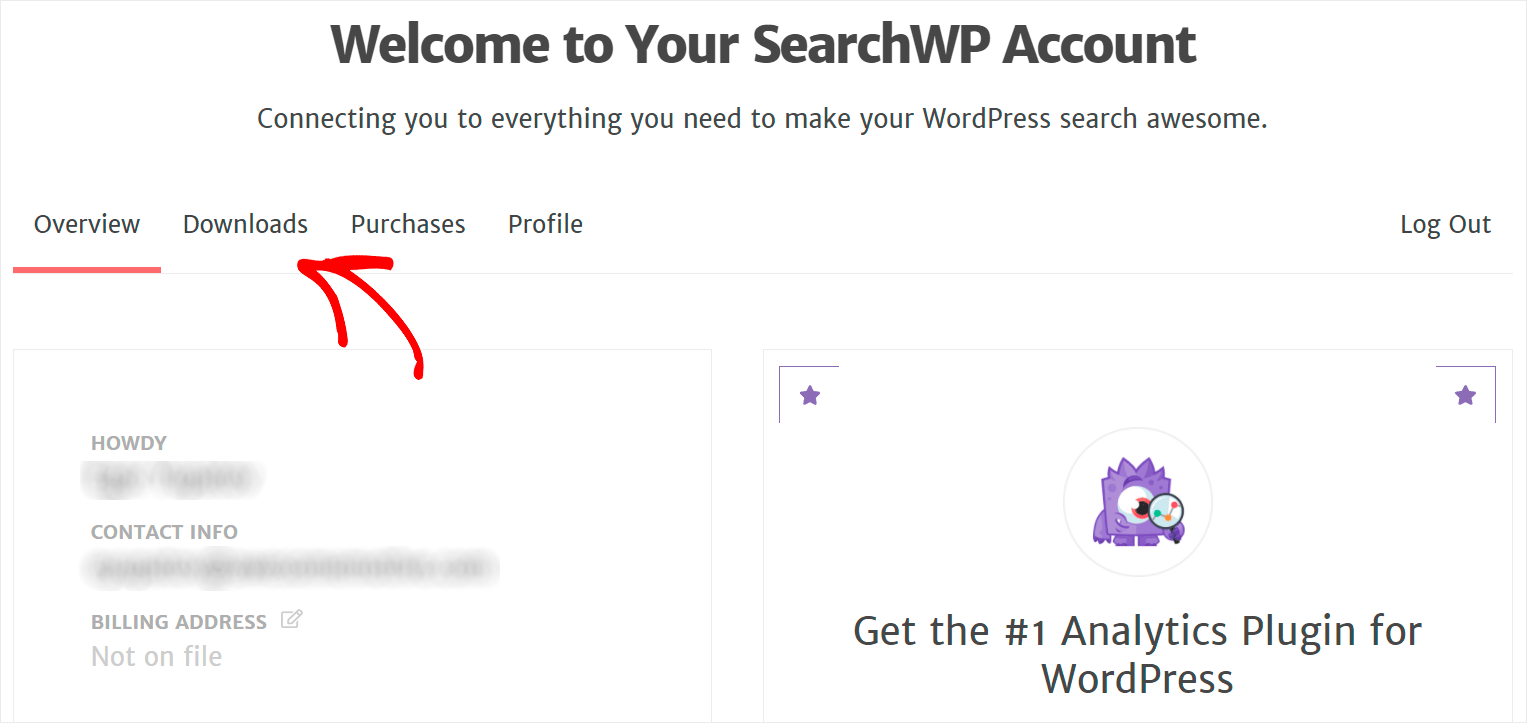
İndirilenler sayfasına geldiğinizde, eklentiyi bilgisayarınıza indirmeye başlamak için Download SearchWP düğmesine basın.
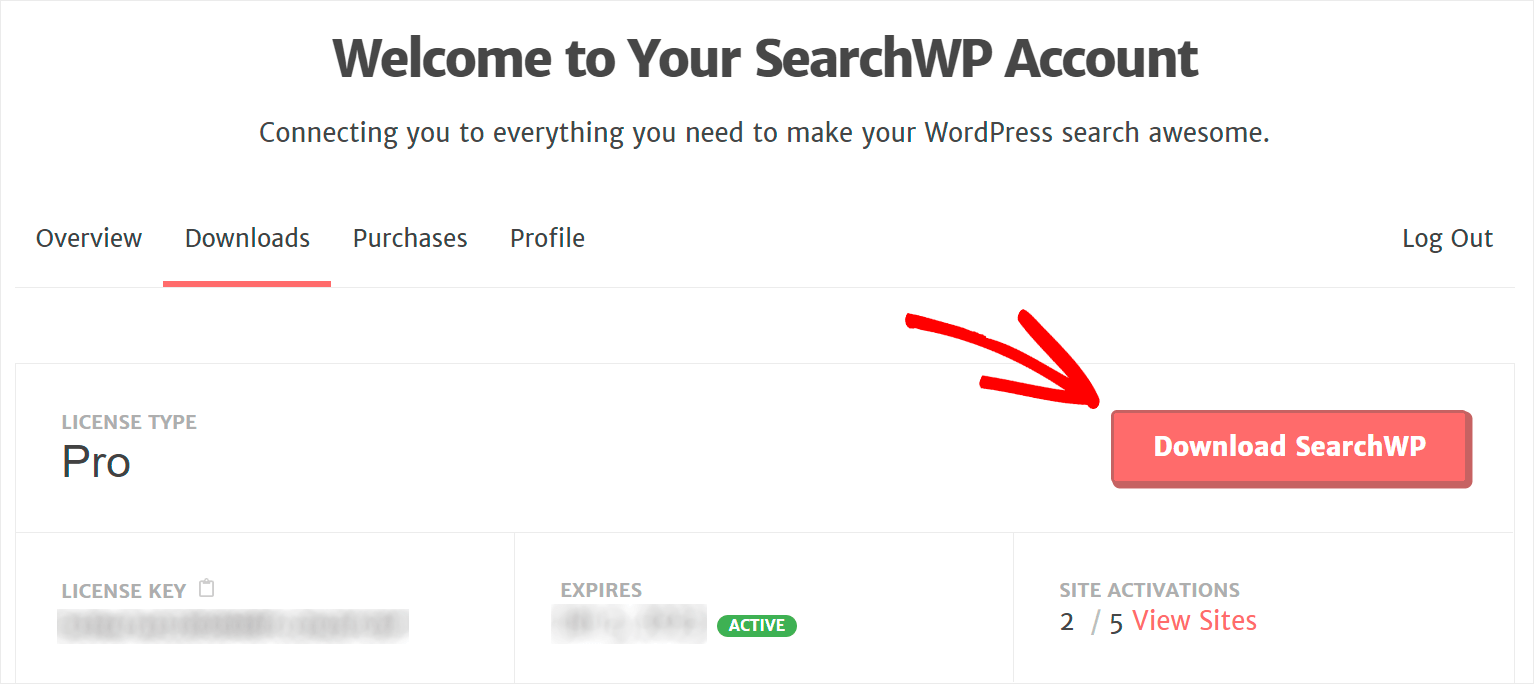
İndirmeyi tamamladığınızda, aynı sayfadaki SearchWP lisans anahtarını kopyalayın. Eklenti kopyanızı etkinleştirmek için buna daha fazla ihtiyacınız olacak.
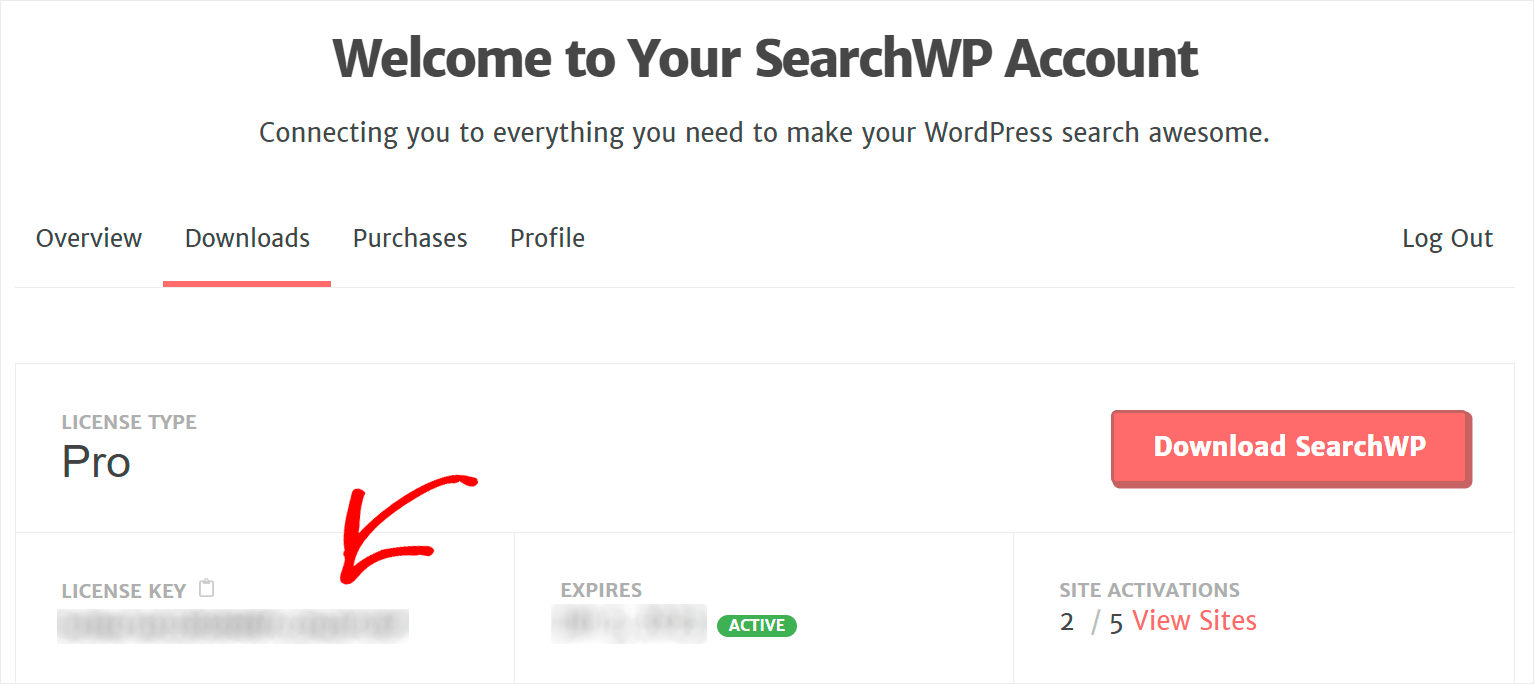
Bir sonraki adım SearchWP'yi kurmaktır. Bunu yapmak için indirilen dosyayı sitenize yüklemeniz gerekir.
Bununla ilgili yardıma ihtiyacınız varsa, ayrıntılı adım adım öğretici bir WordPress eklentisinin nasıl kurulacağına göz atabilirsiniz.
SearchWP'yi sitenize kurduktan sonraki adım, onu lisans anahtarınızla etkinleştirmektir.
İlk olarak, farenizi WordPress kontrol panelinizin üst panelindeki SearchWP düğmesinin üzerine getirin.
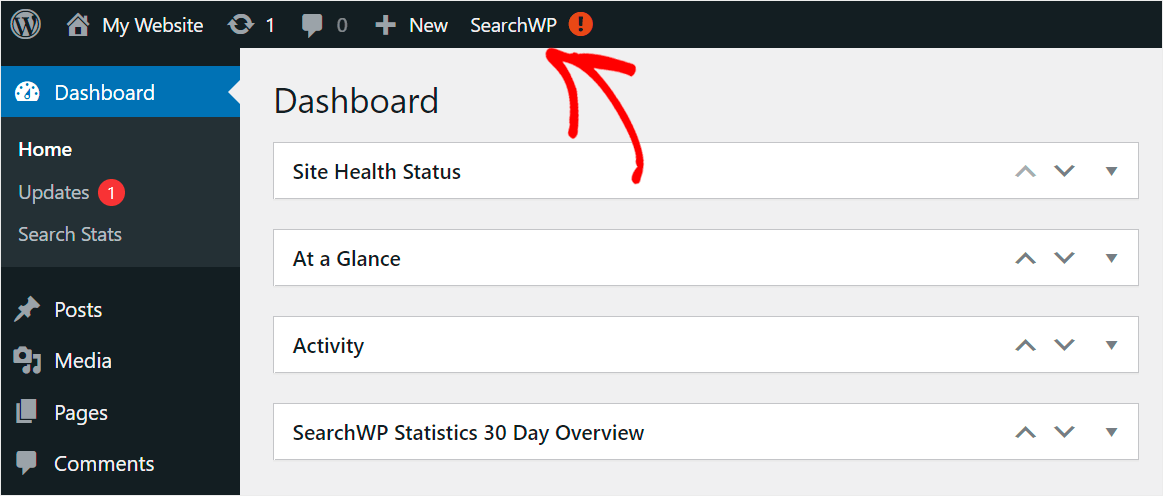
Ardından, açılır menüden Lisansı Etkinleştir seçeneğini seçin.
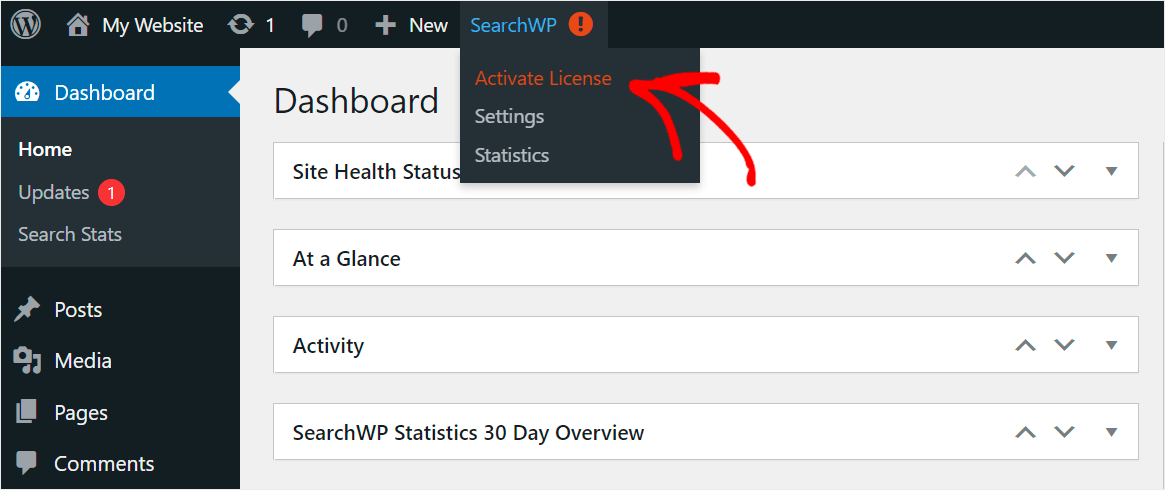
Lisans sayfasına geldikten sonra, eklentinizin lisans anahtarını Lisans alanına yapıştırın ve Etkinleştir'e basın.
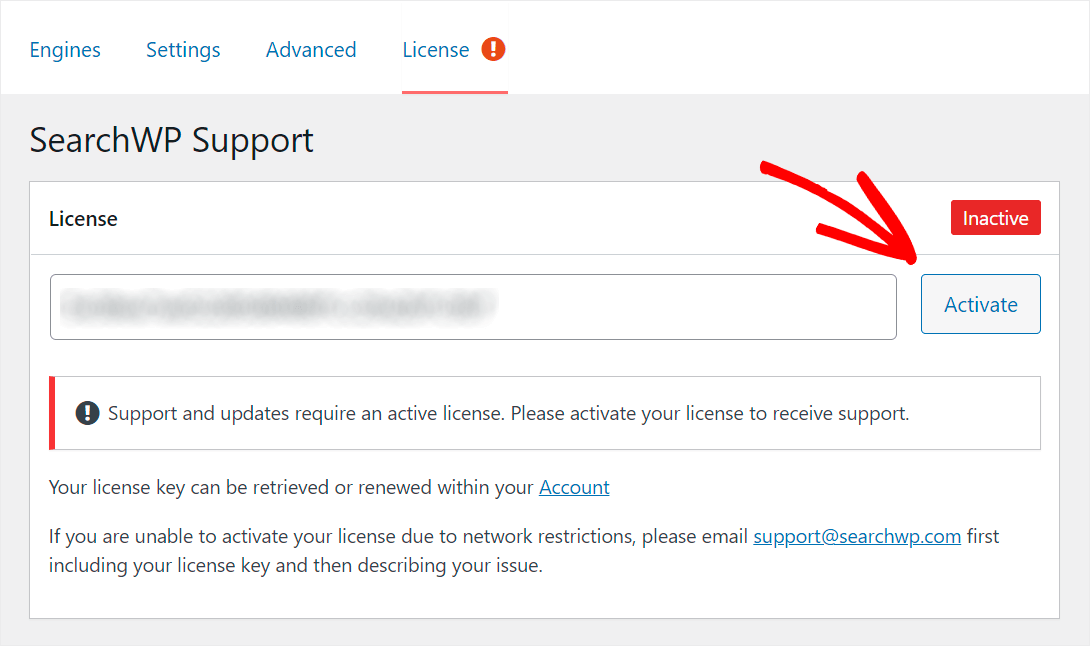
SearchWP etkinleştirmesinin ardından, aramanızı daha akıllı hale getirmek için özelleştirmeye başlamaya hazırsınız.
2. Adım: Elementor Arama Sonuçları Sayfanızı Özelleştirin
SearchWP ve Elementor'u kullanarak sitenizdeki arama sonuçları sayfasını tamamen özelleştirebilirsiniz.
Örneğin, buna ilgili gönderilerin bir listesini ekleyebilir, WordPress dizininin özel alanlar yayınlamasını sağlayabilir ve daha pek çok şey yapabilirsiniz.
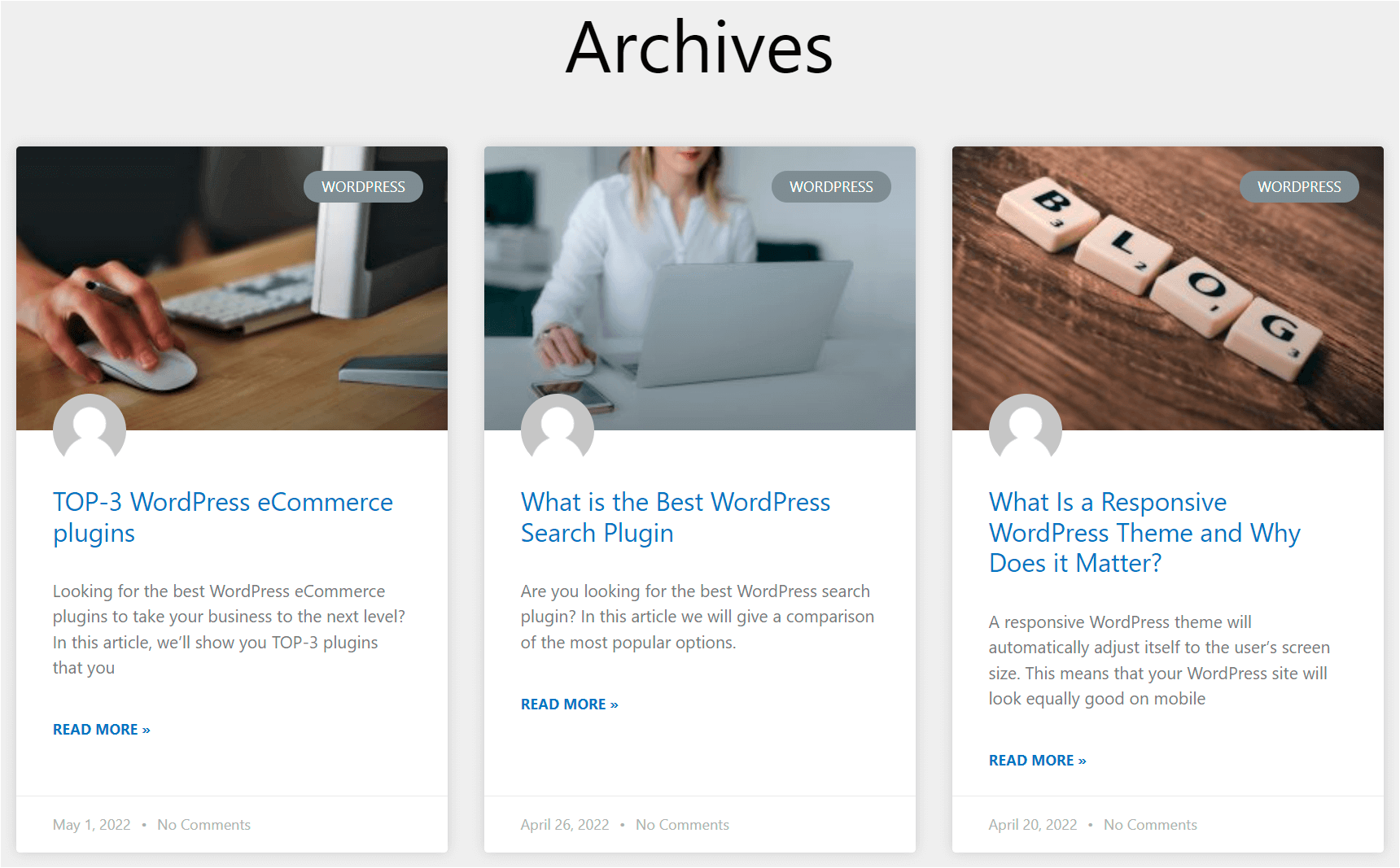
Sonuç olarak, ziyaretçilerinize daha alakalı arama sonuçları sunabilir, ek olarak gönderilerinizi tanıtabilir ve daha fazla sayfa görüntüleme elde edebilirsiniz.
Daha fazla ayrıntı için, adım adım öğretici Elementor arama sonuçları sayfanızı nasıl özelleştireceğinize bakın.
Bu makalede, sitenizde çalışmayan Elementor arama sonuçları sayfasını düzeltmenin birkaç yolunu öğrendiniz.
Elementor sayfalarıyla ilgili olası sorunları kolayca çözmenize ve ziyaretçilerinize en iyi kullanıcı deneyimini sunmanıza yardımcı olur.
Sitenizde aramayı güçlendirmeye ve işinizi büyütmeye hazırsanız, SearchWP'yi buradan başlayabilirsiniz.
WooCommerce mağaza sahibi misiniz? O zaman WooCommerce ürün aramasının çalışmamasını nasıl düzelteceğimizi öğrenmek ilginizi çekebilir.
Ürünlerinizi neden SKU'ya göre bulamadığınızı merak ediyor musunuz? Çalışmayan SKU'ya göre WooCommerce aramasının nasıl düzeltileceğine dair faydalı kılavuza göz atın.
